Pour de multiples et importantes raisons telles que la manipulation et l'analyse, vous devez convertir des PDF em CSV. De cette manière, vos données sont préservées ainsi que les mises en pages, les colonnes et le formatage. La tâche de conversion peut être menée intelligemment avec un convertisseur PDF vers le format CSV. Il existe tellement de convertisseurs sur le marché ; cependant vous devriez utiliser un outil professionnel qui fonctionne parfaitement. Pour de meilleurs résultats, vous pouvez utiliser PDFelement pour convertir des PDF en format CSV.
 100% sécurité garantie
100% sécurité garantie  100% sécurité garantie
100% sécurité garantie  100% sécurité garantie
100% sécurité garantie Partie 1 : Comment convertir des PDF en CSV facilement et rapidement
Afin de convertir des PDF en fichiers CSV selon la procédure, assurez-vous que votre ordinateur soit sous Windows.
Étape 1. Sélectionnez « Vers Excel » pour convertir des PDF en fichiers CSV
Ouvrez l'interface PDFelement. Comme nous le savons, csv est l'un des formats d'excel, donc cliquez sur l'option « Vers Excel » dans la barre de navigation de l'interface.
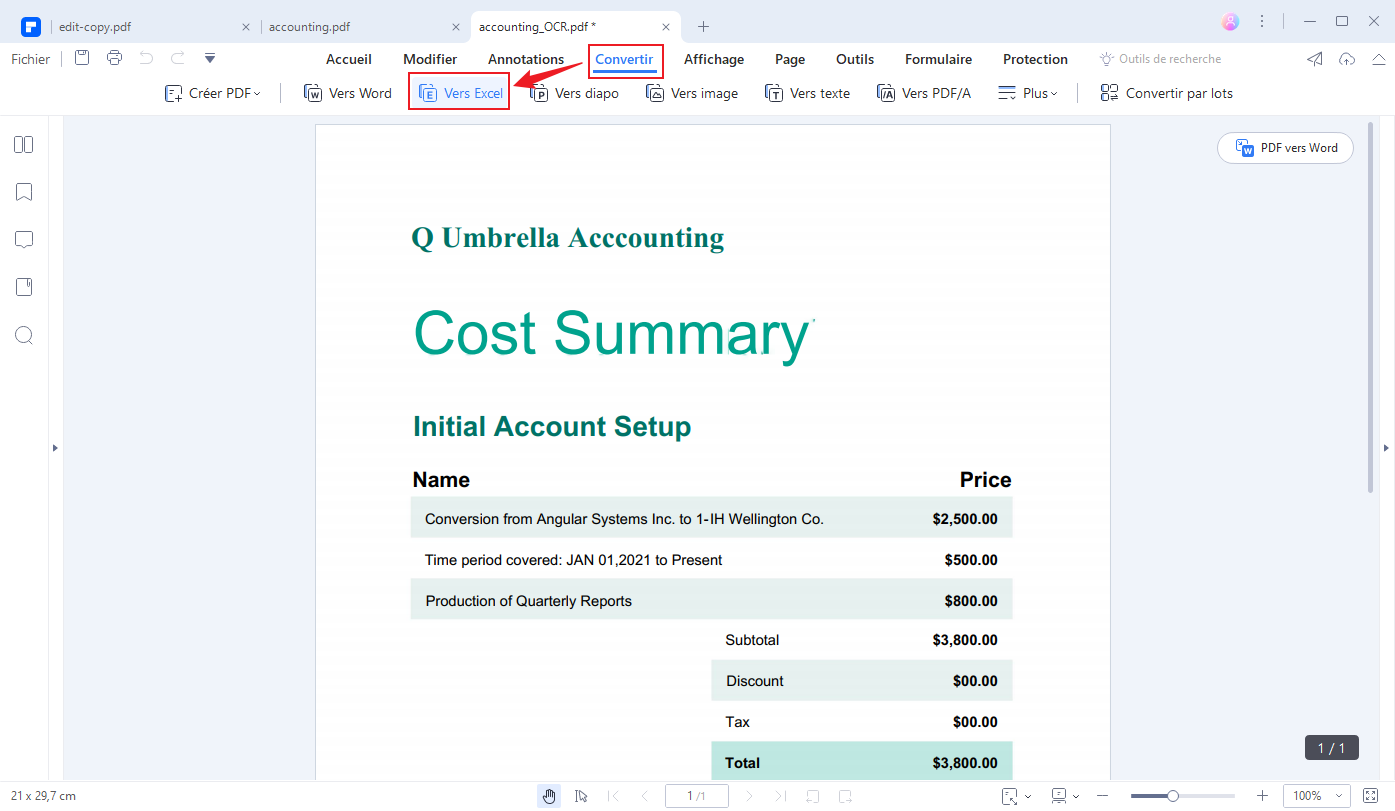
Étape 2. Paramétrez les options pour convertir des PDF en fichiers CSV
Vous pouvez choisir le format Excel et cliquez maintenant sur le bouton « OK » et le système exportera le fichier Excel pour vous.
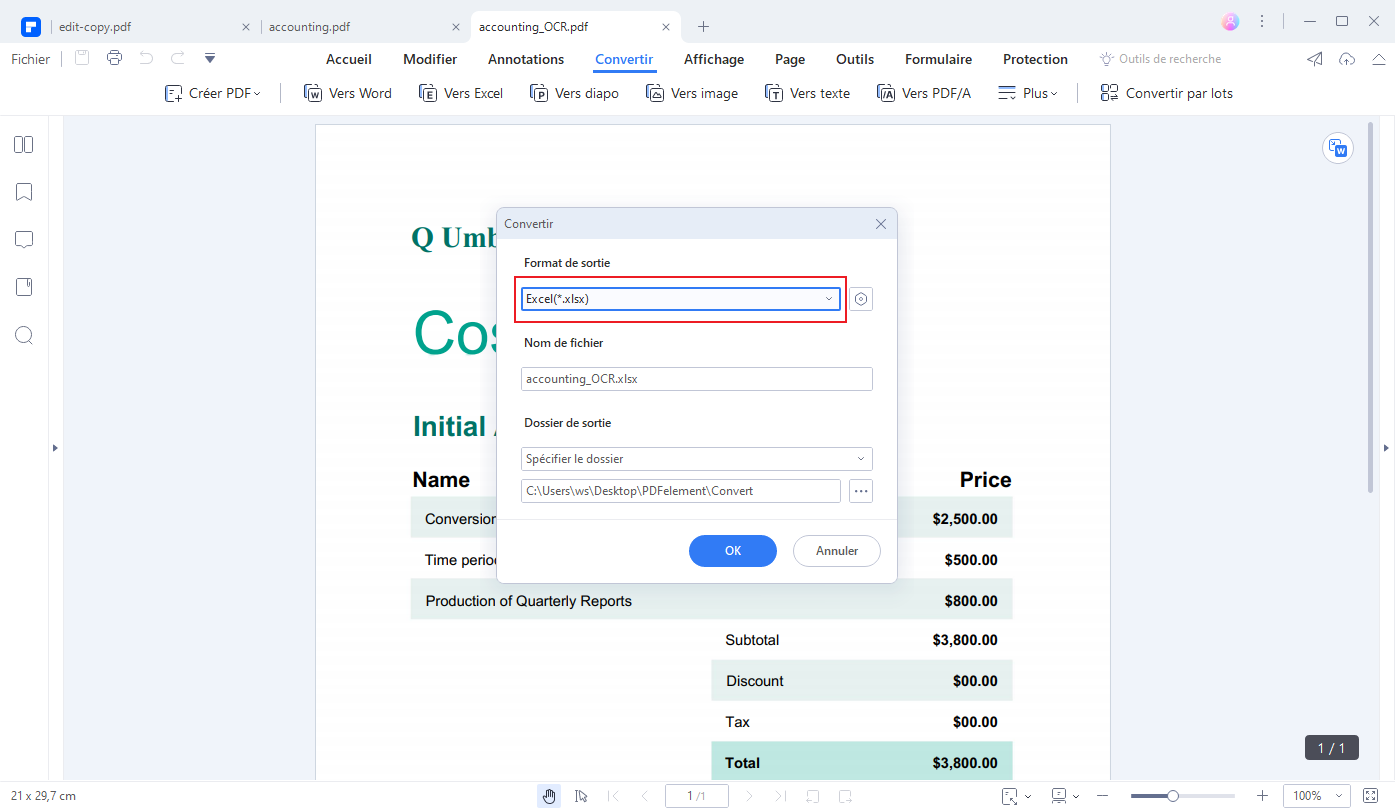
Étape 3. « Convertissez » des PDF en fichiers CSV
Une fois que vous avez terminé d'ajouter des fichiers et de paramétrer les options, vous devez cliquer sur le bouton »Convertir » et attendre que la conversion soit terminée. Cliquez sur « Finir » quand la conversion est terminée.
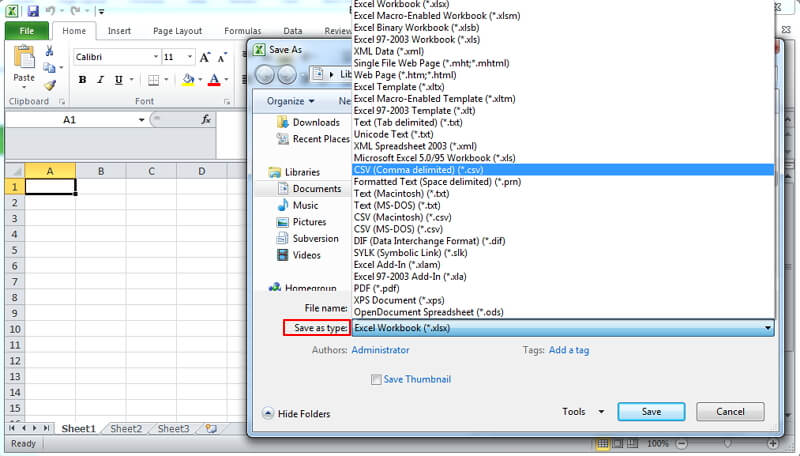
Attention: Une fois que la conversion est terminée, ouvrez le fichier Excel converti et enregistrez-le en tant que fichier CSV.
Utiliser Wondershare PDF to CSV Converter vous permet de convertir de manière intelligente des PDF en fichiers Excel. Grâce à PDFelement, changez votre manière de travailler et augmentez votre productivité, ainsi que le chiffre d'affaires de votre entreprise. Convertissez des PDF en feuilles de calcul CSV avec précision. PDFelement vous permet de réutiliser des données sous Excel. Cette solution est spécifiquement conçue pour les utilisateurs de Windows. Vous pouvez convertir facilement des tableaux PDF vers feuilles de calcul Microsoft Excel sans modifications.

Grâce à PDFelement, vous pouvez obtenir des résultats incroyables pour convertir vos PDF vers format CSV :
- Conversions partielles et par lots de fichiers. Le mode de conversion partielle permet aux utilisateurs de sélectionner les nombres de pages des PDF ou les pages d'un fichier PDF pour la conversion. Le mode de conversion par lot de fichiers vous permet d'ajouter jusqu'à 200 PDF à chaque fois que vous effectuez une conversion.
- Flexibilité des options pour le document Excel final.La solution fournit deux options flexibles pour les documents Excel finaux. Chaque page PDF peut être convertie en une feuille simple Excel ou tous les PDF peuvent être combinés et convertis en une seule feuille Excel.
- Obtenez des résultats précis. Vous pouvez trouver le fichier Excel converti dans le même format que votre fichier PDF. Vos fichiers PDF seront convertis en fichiers CSV conformément à l'original à 100%.
Autre méthode pour convertir un fichier PDF en CSV
PDF Converter Pro est un autre logiciel qui peut vous aider à transformer des fichiers PDF en CSV. Voici la procédure à suivre.
Étape 1. Convertir un PDF en CSV via le format « Excel »
Après avoir ajouté un fichier PDF dans le convertisseur, choisissez l'option « Microsoft Excel » via la liste déroulante « Format de sortie ».
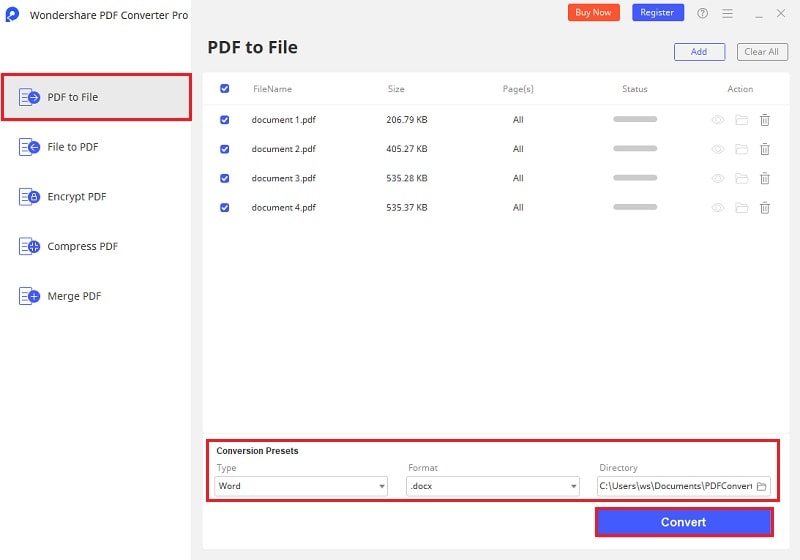
Étape 2. Transformer un fichier Excel en CSV
Après la conversion, double-cliquez sur le fichier Excel converti et réenregistrez-le au format .csv. Et voilà, le tour est joué !
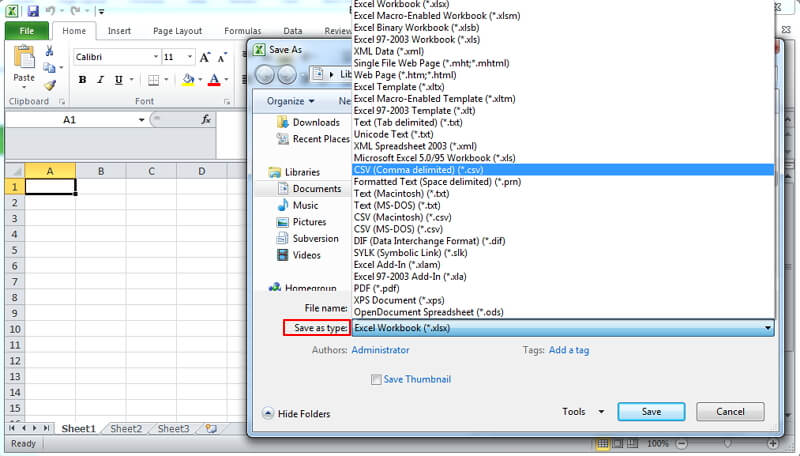
Partie 2 : Comment convertir un PDF en CSV gratuitement avec Google Sheet
Vous pouvez télécharger des fichiers PDF sur Google Drive et les enregistrer au format CSV à l'aide de Google Sheet. Remarque : Cette méthode ne fonctionnera pas si votre fichier PDF a été créé à partir d'une image statique. Vous pouvez utiliser PDFelement pour convertir PDF en Excel avec OCR. Aussi, pour la sécurité de vos informations, évitez d'importer des fichiers PDF contenant des informations sensibles sur Google et utilisez plutôt un convertisseur PDF vers CSV hors ligne.
Pour convertir un PDF en CSV via Google Sheet, suivez les étapes ci-dessous.
Étape 1. Ouvrez Google Drive, cliquez sur Nouveau > Importer un fichier et importez un fichier PDF.
Étape 2. Sélectionnez ensuite le PDF et cliquez sur Ouvrir avec > Google Docs pour ouvrir le fichier dans Google Doc.
Étape 3. Sélectionnez le tableau et les données dans le fichier PDF et copiez-le en utilisant Ctrl + C.
Étape 4. Créez un nouveau fichier Google Sheets, collez le tableau PDF dans la feuille en utilisant Ctrl + V.
Étape 5. Après cela, cliquez sur Télécharger > CSV pour enregistrer le contenu du fichier PDF au format CSV.
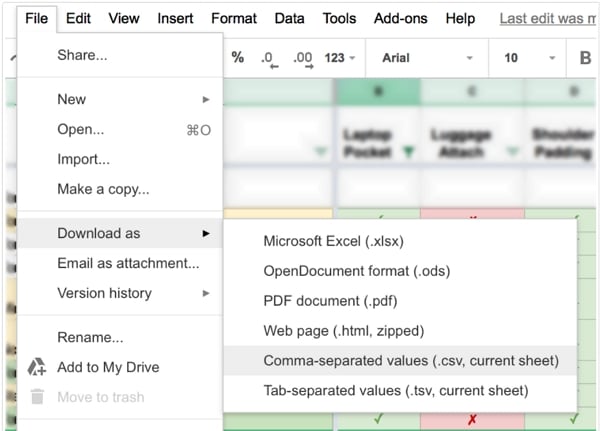
Partie 3 : Comment convertir un PDF en CSV en ligne gratuitement
Le convertisseur PDF en CSV en ligne de CDKM peut convertir un fichier PDF en CSV en ligne gratuitement. Vous pouvez télécharger un fichier PDF local pour la conversion ou saisir l'URL d'un fichier PDF en ligne. Outre la conversion de PDF en CSV, cet outil en ligne peut également convertir des PDF en XLS, XLSX, etc. Cependant, par rapport à l'utilisation d'un programme de bureau comme PDFelement, le téléchargement de votre fichier PDF sur un site Web en ligne n'est pas sûr pour vos informations.
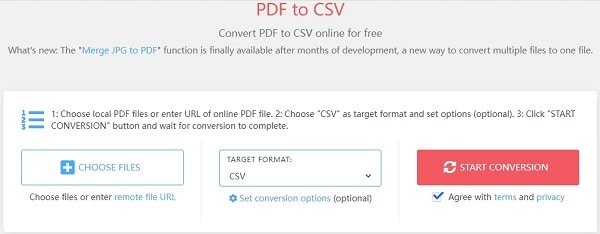
Partie 4 : Qu'est-ce que CSV et en quoi est-il différent de XLS/XLSX ?
CSV est un format de texte brut permettant d'enregistrer des informations tabulaires dans un fichier texte délimité avec l'extension .csv. CSV sépare une série de valeurs par des communications. Pendant ce temps, Excel est une feuille de calcul et contient des informations sur toutes les feuilles de calcul d'un classeur avec l'extension .xls ou .xlsx. Par rapport à Excel, les fichiers CSV sont plus rapides et de plus petite taille, cependant, vous ne pouvez pas effectuer d'opérations sur les données au format CSV.
Convertir Excel
-
Excel en PDF
- Excel en PDF Paysage
- Excel vers PDF Ajuster à la page
- Multiples Excel vers PDF
- Excel vers PDF sans perdre le formatage
- XLSB vers PDF
- Convert Excel en PDF
- Excel au format PDF hors ligne
- Convertir XLSM en PDF
- XLSM vers XLSX/XLS
- XLSB vers PDF
- Excel vers PDF en ligne
- Convertisseur Excel vers PDF en ligne
- Convertir XLSX en PDF
- Convertisseur XLS en PDF
- Enregistrer Excel en PDF
- Exporter Excel en PDF
- Transformer Excel en PDF
-
PDF en Excel
-
Convertisseur Excel
-
Ajouter un PDF à Excel
-
Convert en Excel
 100% sécurité garantie
100% sécurité garantie



